Come aggiungere una colonna in Excel 2011
Excel 2011 è un'ottima scelta quando è necessario ordinare e organizzare i dati. Ma può fare molto di più, incluso darti la possibilità di eseguire funzioni matematiche sui tuoi dati.
Quindi se hai una colonna di dati che contiene numeri che vuoi sommare, puoi usare una formula per sommare quei numeri e darti un totale. Il metodo seguente ti insegnerà come inserire quella formula nella cella in cui desideri visualizzare il totale aggiunto.
Somma una colonna di dati in Excel 2011
I passaggi seguenti useranno la funzione Somma automatica di Excel per selezionare automaticamente i dati nella colonna che desideri aggiungere.
Tuttavia, puoi inserire tu stesso la formula in una cella. Il formato di quella formula è = SOMMA (XX: AA), dove XX è la posizione della cella superiore che si desidera aggiungere e YY è la posizione della cella inferiore. Ad esempio, sommando i dati nelle celle A1-A20 richiederebbe la formula = SUM (A1: A20) .
Passaggio 1: apri il foglio di calcolo contenente la colonna di dati che desideri aggiungere insieme.
Passaggio 2: fare clic all'interno della cella sotto i dati della colonna che si desidera aggiungere. Nell'immagine seguente, aggiungerò i dati nella colonna C.

Passaggio 3: fai clic sulla scheda Formule nella barra verde nella parte superiore della finestra.
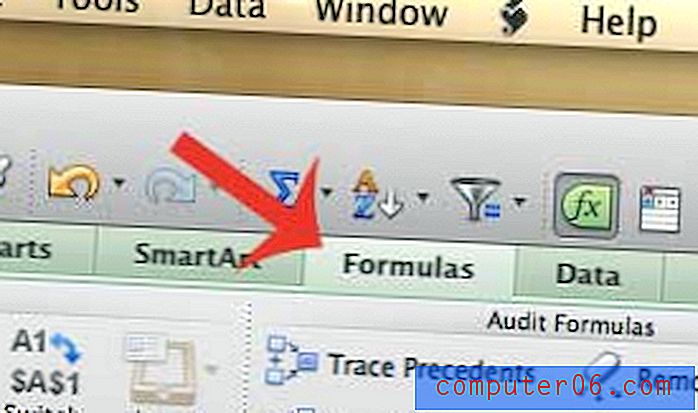
Passaggio 4: fare clic sul pulsante Somma automatica .
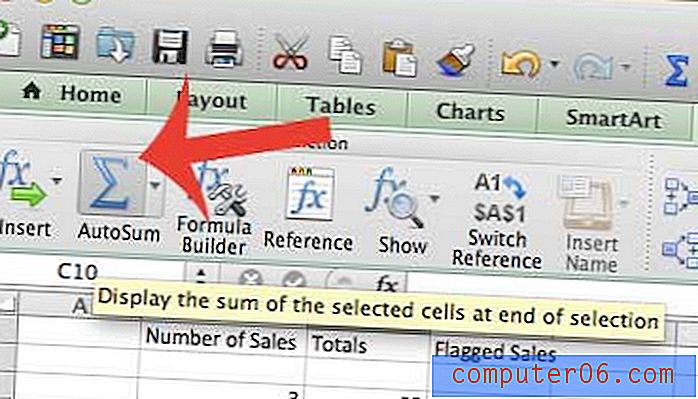
Passaggio 5: confermare che i dati selezionati siano quelli che si desidera aggiungere, quindi premere il tasto Invio sulla tastiera.
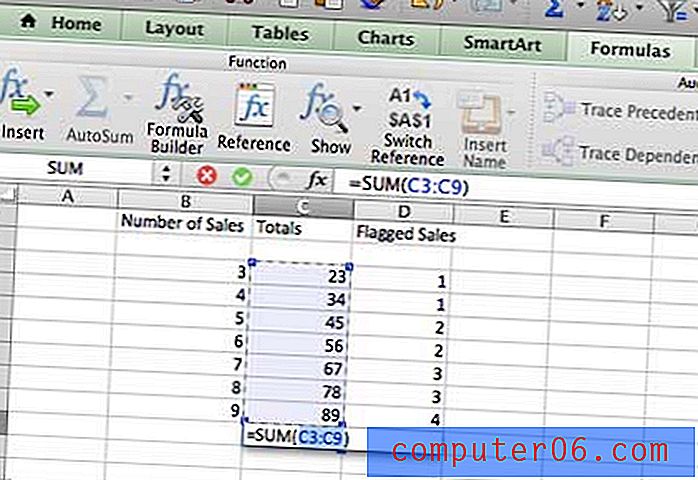
Se riscontri problemi nell'identificare i dati in un foglio di calcolo di grandi dimensioni mentre scorri verso il basso, scopri come bloccare la riga superiore di un foglio di calcolo in Excel 2011.



